
På webstedet for det sociale netværk VKontakte I de fleste af de forskellige samfund er den afgørende faktor for popularitet korrekt valgt design. Samtidig er hoveddelen af design offentligheden avataren, som er samfundets ansigt.
Oprettelse af en avatar til gruppe VK
Processen med at oprette hovedbilledet i Fællesskabet - ansvarligt arbejde, for at opfylde, hvilke færdighed for ejerskab af forskellige grafikprogrammer er påkrævet. På grund af en sådan funktion ansætter ofte store grupper specialister inden for design for at slippe af med nogen manifestationer af plagiering.Du kan bruge de emner, der findes på internettet, men det anbefales at gøre dette udelukkende i de tidlige stadier.
Ud over det, der er blevet sagt, er det nødvendigt at betale særskilt opmærksomhed på, at i dag i Vkontakte-gruppen kan være en af to typer billeder:
- Avatar;
- Dække over.
I det væsentlige er hovedforskellen mellem titeltyperne den endelige placering af det indlæste billede i den kaldte hætte. Desuden bør avatar på en eller anden måde tilføjes til samfundet for at skabe miniaturer.
Som en del af denne artikel vil vi tale om de vigtigste nuancer for at oprette begge typer billeder ved hjælp af Photoshop-programmet som hovedredaktør. Du kan bruge et andet program, der er udstyret med passende værktøjer.
Det sidste, du har brug for at være opmærksom på, er, at ethvert billede kan bruges i hvert fællesskab, om det er "offentlig side" eller "gruppe".
Metode 1: Opret en avatar til en gruppe
Den grundlæggende fællesskab avatar er næsten det samme som det vigtigste billede på brugersiden. Som følge heraf anbefaler vi, at du gør dig bekendt med processen med at downloade og beskære billeder af denne type.
Alle yderligere handlinger afhænger udelukkende af din viden om grafisk editor. På samme tid er der flere af de vigtigste tips:
- Billedet skal fuldt ud opfylde emnet for Fællesskabet;
- Det skabte billede skal have et sted, ideelt egnet til prøveudtagningsminiaturer;
- Placer ikke mange signaturer på avataren;
- Det er vigtigt at overvåge integriteten af farveskiftet på billedet.
For bedre at forstå, hvad der blev sagt, overveje et eksempel på en non-profit avatar for Fællesskabet af musikalsk tema.
- Brug af værktøjet "Rektangel" ved hjælp af børnepulver, skab en glat cirkel, lidt mindre i diameter end avatarens bredde.
- Tilføj et tematisk billede, der afspejler Fællesskabets grundlæggende ide ved at trække billedet til redaktørens arbejdsområde.
- Skalering af billedet, så hoveddelen falder ind i rammerne af den tidligere oprettede cirkel.
- Flyt laget med det tilføjede billede over den tidligere oprettede form.
- Åbn PCM-menuen på billederne, og vælg "Opret en Clipping Mask" -element.
- Som et supplement tilsættes forskellige stiliseringselementer til cirkelformen i afsnittet "Overlay Settings", f.eks. En slagtilfælde eller skygge.
- Brug af tekstværktøjet, tilføj navnet på samfundet til bunden af billedet.
- Tilføj tekstens overlejringsparametre uden at forstyrre farvesammen, givet det tidligere tilføjede billede.
- Brug af samme værktøj "Text" tilføjer yderligere signaturer kaldet en offentlig og styler dem på samme måde.
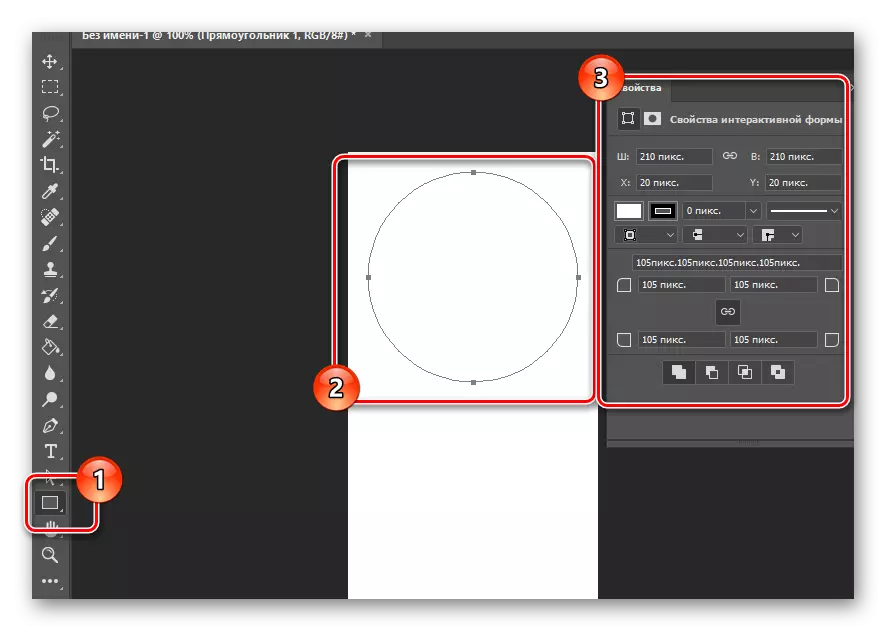
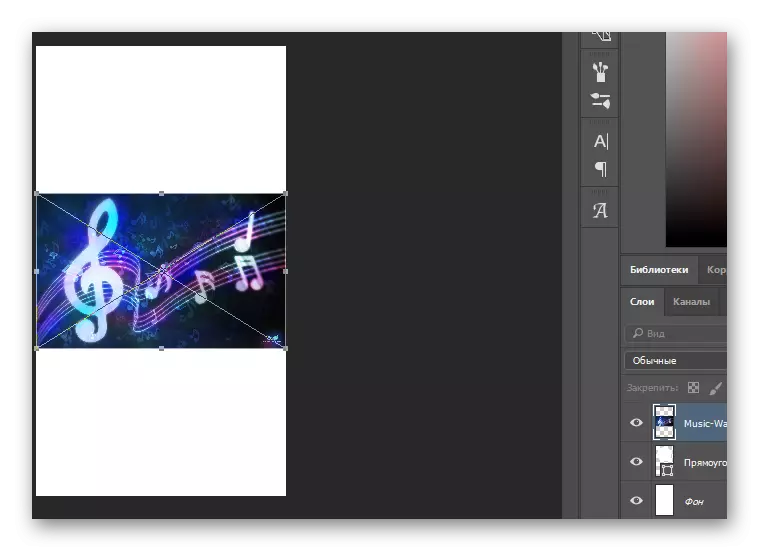
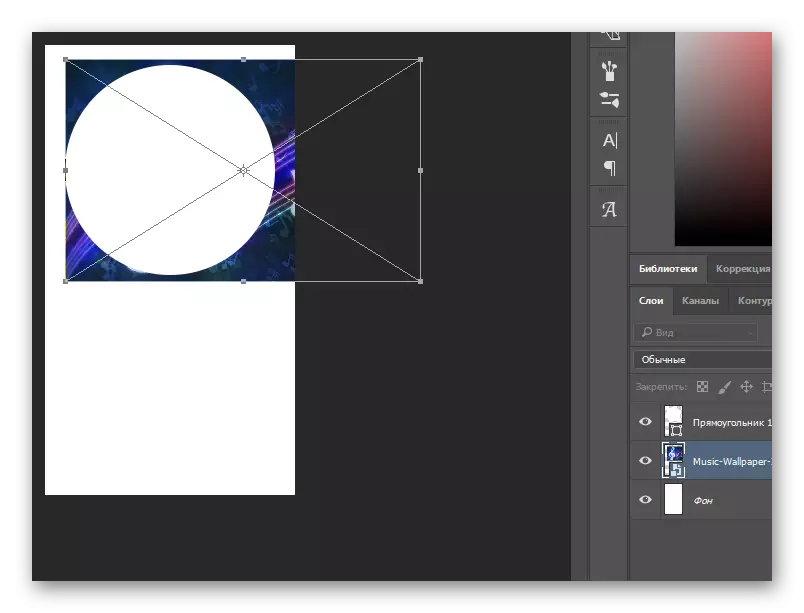
For nemheds skyld skal du bruge Shift Clamping-tasten, som giver dig mulighed for at skalere billedet jævnt.
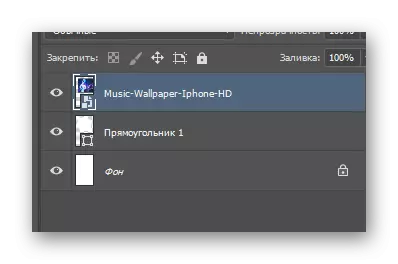
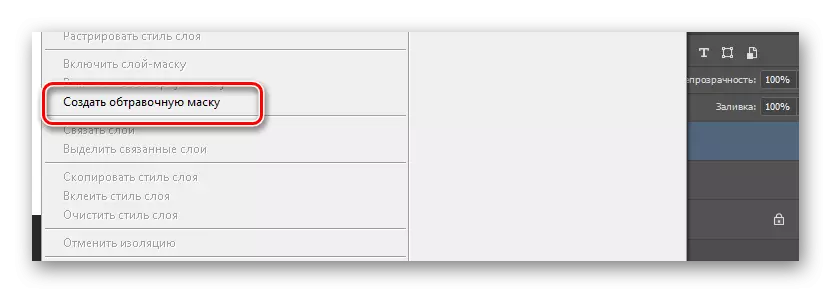




Nu skal billedet gemmes for at efterfølgende tilføjes til VK-webstedet.
- Åbn menuen "Fil" og åbn Gem for Web-vinduet.
- Blandt de indsendte indstillinger skal du installere et tick modsat "Konverter til SRGB" -genstanden.
- Klik på knappen "Gem ..." nederst i det åbne vindue.
- Med hjælp fra Windows Stifinder, gå til den mest bekvemme beliggenhed og uden at ændre nogen indstillinger, med undtagelse af "filnavnet" -strengen, klik på knappen "Gem".

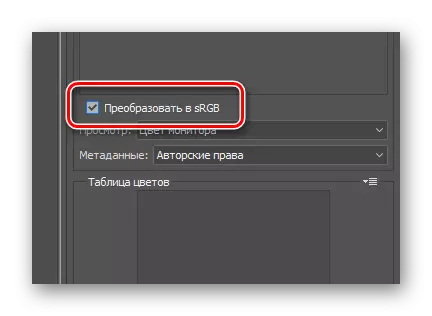

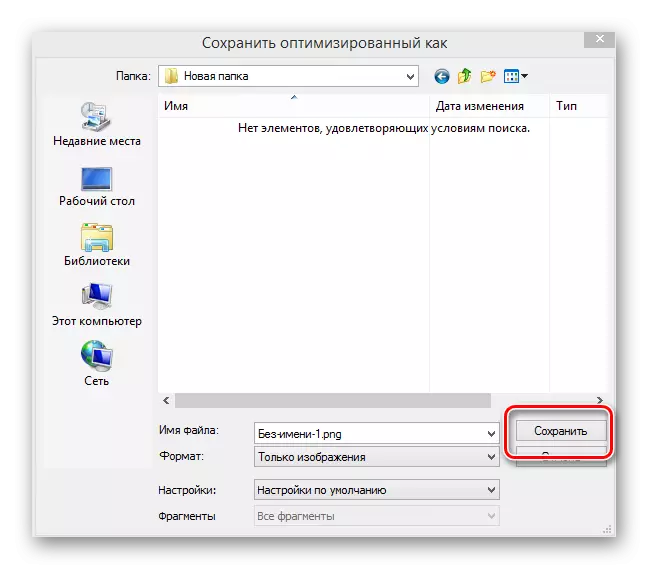
Som færdiggørelsen af Avatar-oprettelsesprocessen skal du uploade et nyt billede til webstedet og korrekt afgrøde det.
- At være på hovedsiden i samfundet, åbne vinduet Ny Image Download ved at klikke på linket "Upload Photo".
- I Media File Download-området skal du trække det tidligere gemte billede.
- Når du først beskærer, skal du strække valgrammen op til grænserne på det downloadede billede og klikke på knappen "Gem og fortsæt".
- Som miniaturebillede skal du lave hovedområdet i den stiliserede cirkel og klikke på knappen "Gem ændringer".
- Efter at have udført anbefalingerne, vil det nye billede blive installeret med succes, såvel som miniature.
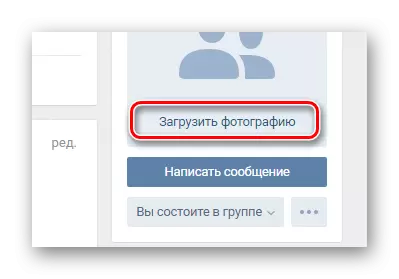

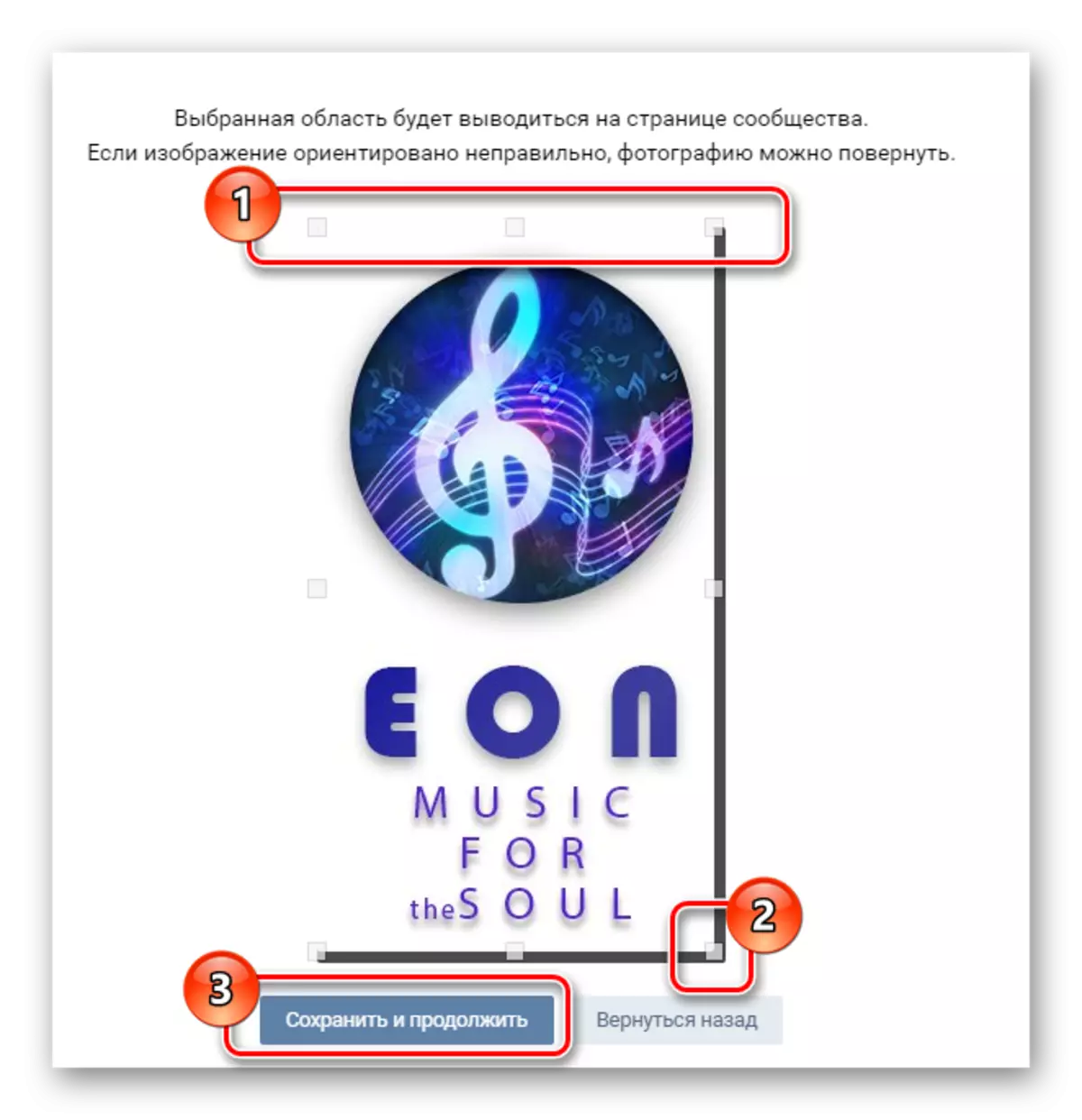
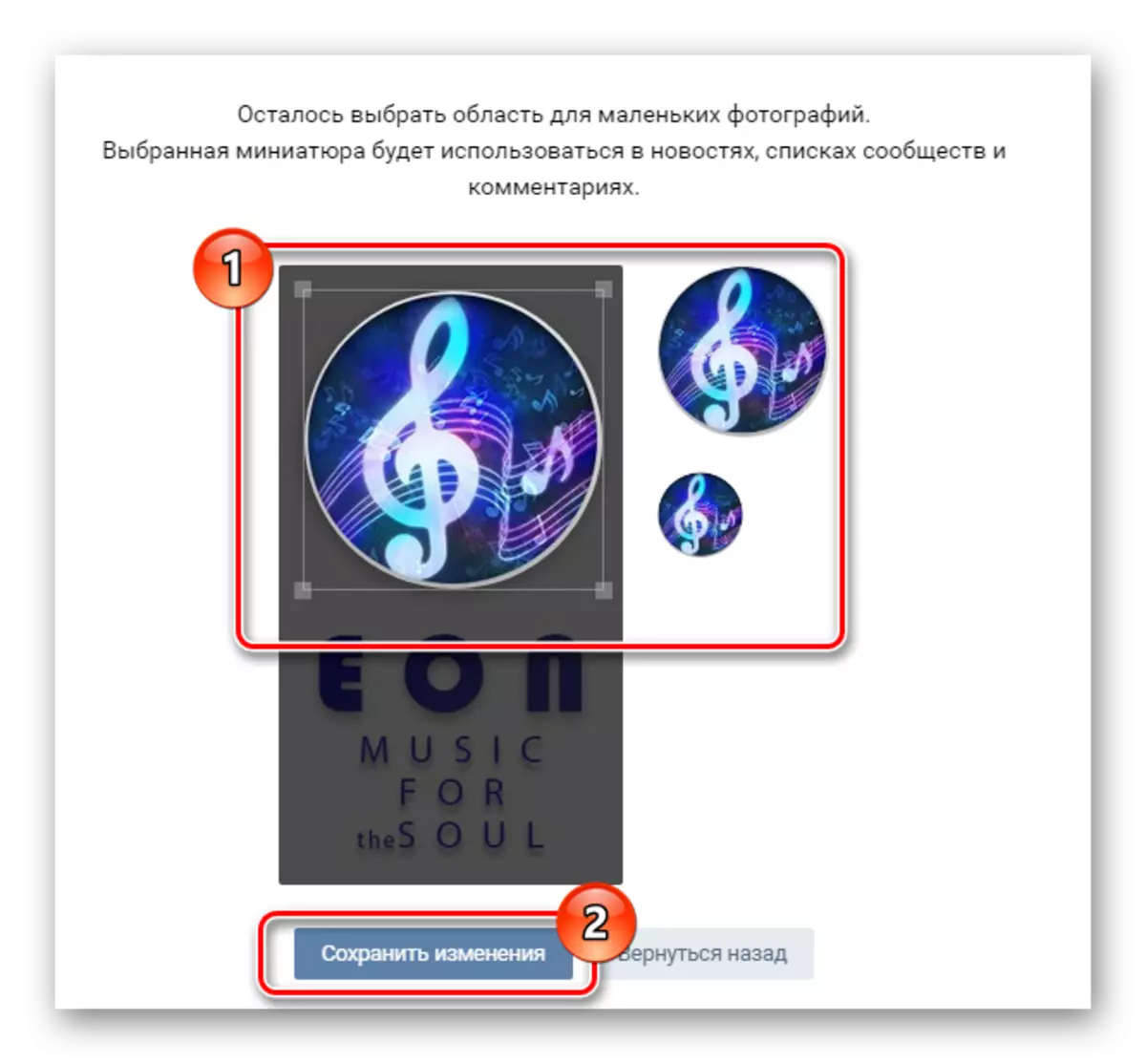
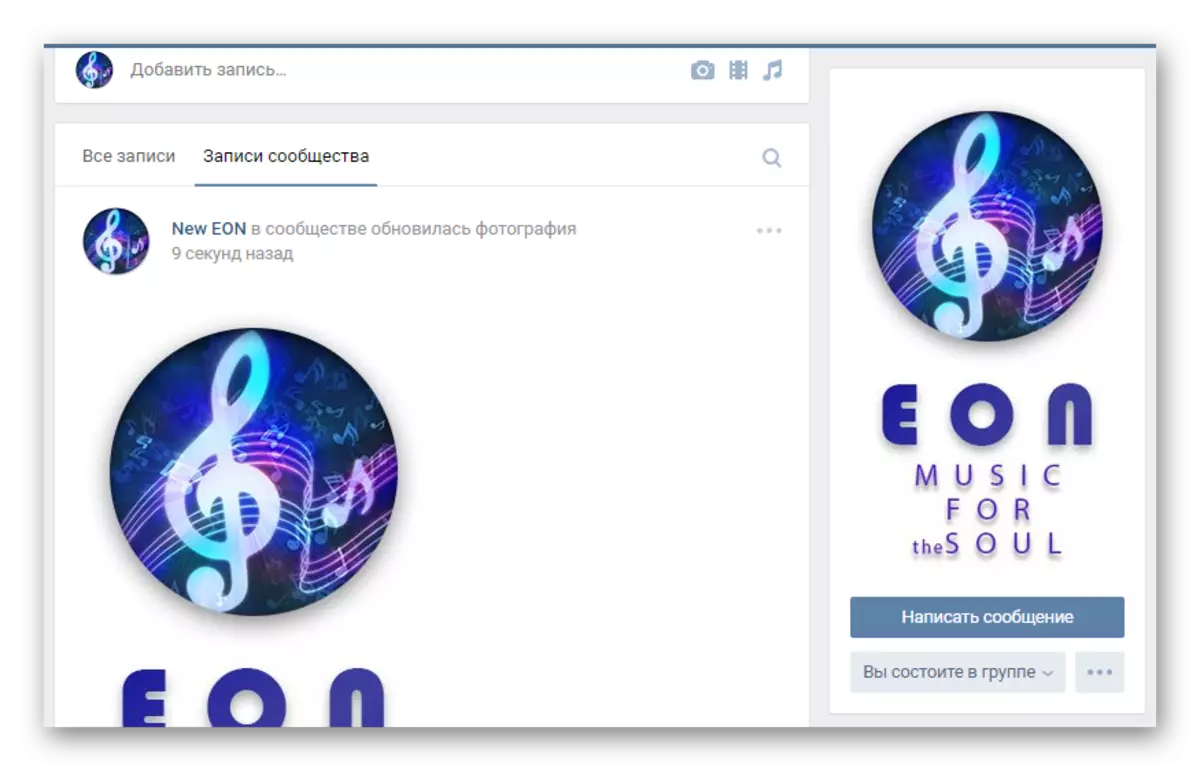
På dette kan alle aktioner vedrørende Fællesskabets avatar på det sociale netværk VKontakte udfyldes.
Metode 2: Opret et dæksel til gruppen
Community Cover Vkontakte er et relativt nyt element i dette websted, som giver dig mulighed for at udvide den sædvanlige Avatar på tværs af hele bredden af siden.
Det anbefales at gøre dig bekendt med den første vej, da den generelle essensen af at oprette et billede ikke ændres.
- I Photoshop-programmet skal du oprette en fil med anbefalede parametre.
- Lav et billede, som du synes nødvendigt, styret af udseendet af den tidligere oprettede avatar.
- Brug filmenuen, skal du åbne Gem for Web-vinduet og gøre dækslet til at gemme dækslet i overensstemmelse med de handlinger, der er beskrevet i afsnittet Avatar Creation.

I dette tilfælde er det i modsætning til avataren bedst at følge disse størrelser nøjagtigt.

Det er tilrådeligt at afholde sig fra eventuelle påskrifter, med undtagelse af dæksler i handelssamfund.

Nu skal dækslet tilføjes til webstedet.
- At være på hovedsiden i gruppen, udvide menuen "..." og gå til afsnittet "Community Management".
- Brug navigationsmenuen på højre side, skift til fanen "Indstillinger".
- I "Basic Information" -blokken skal du finde afsnittet "Community Cover" og klikke på linket "Download".
- I lastefeltet skal du trække et foto gemt i Photoshop.
- Brug af rammen, vælg det downloadede billede og klik på knappen Gem og fortsæt.
- Derefter vil du modtage en meddelelse om, at dækslet blev etableret.
- For at sikre, at du går tilbage til den vigtigste publikationsside.

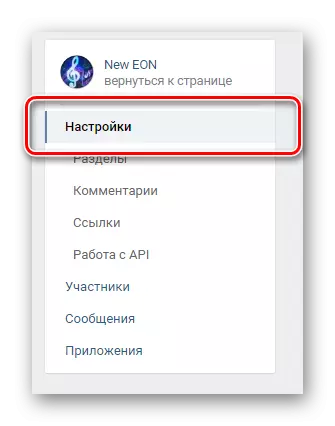
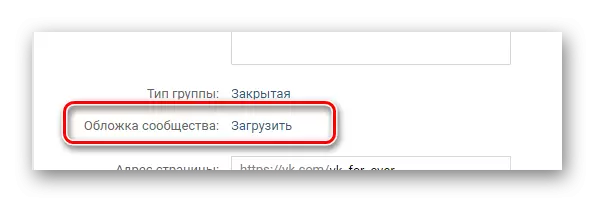
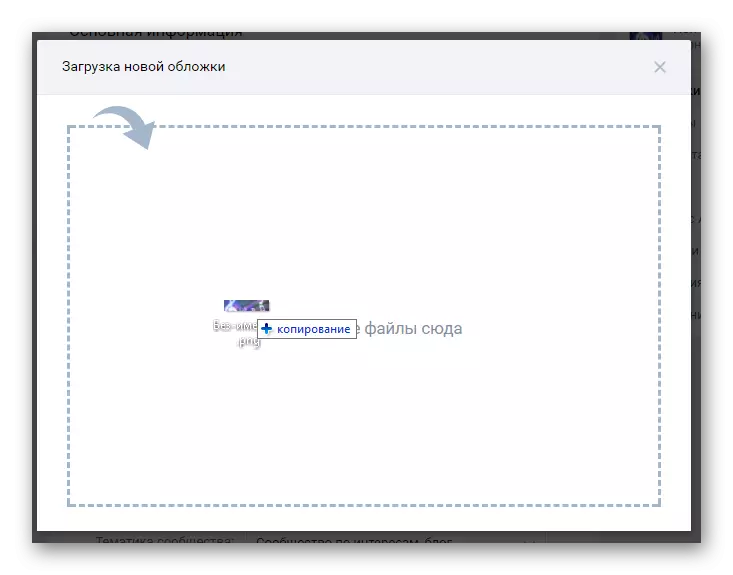
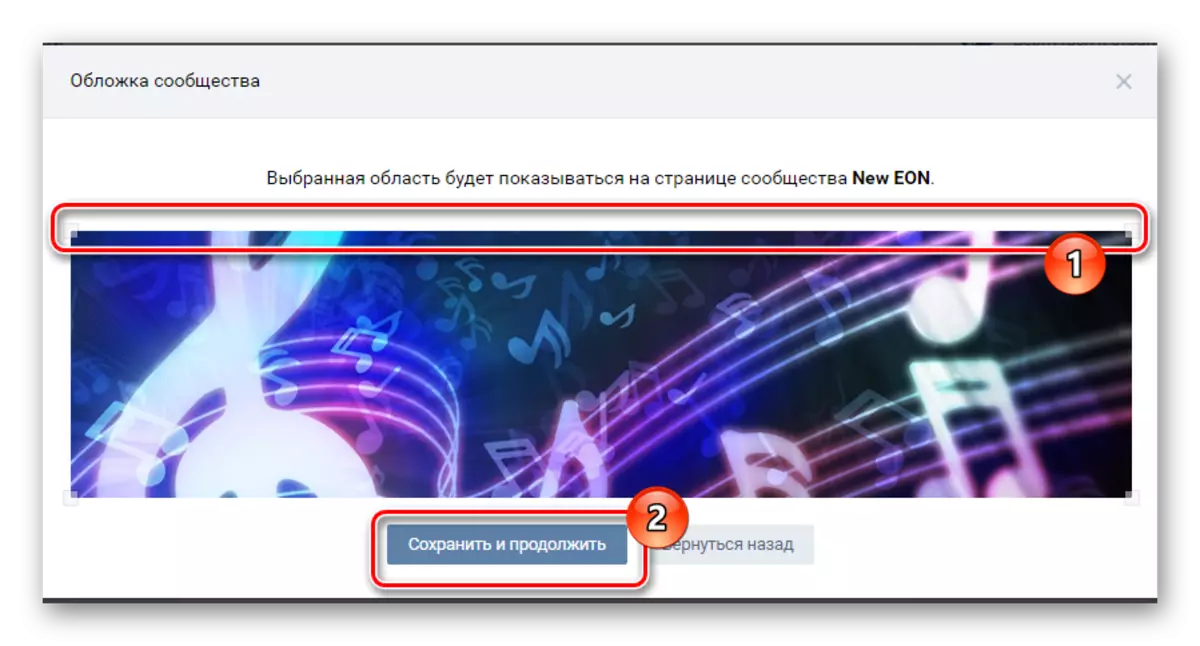
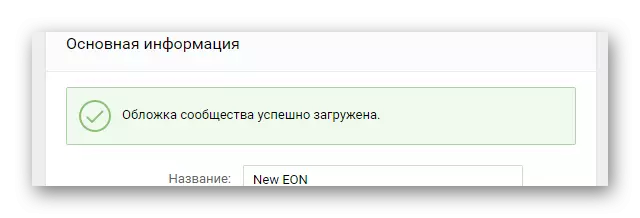
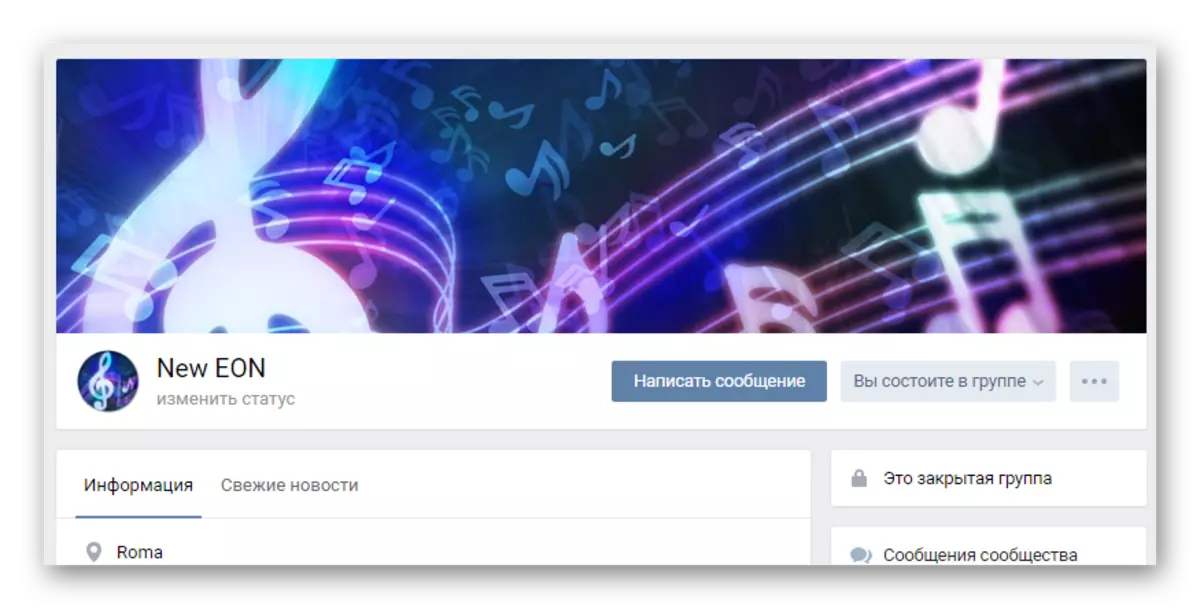
Hvis du ved at oprette et billede for den gruppe, du har overholdt anbefalinger, bør du sandsynligvis ikke have nogen problemer. Hvis dette ikke er tilfældet, er vi altid glade for at hjælpe dig.
Læs også: Sådan oprettes en menu i VK-Gruppen
